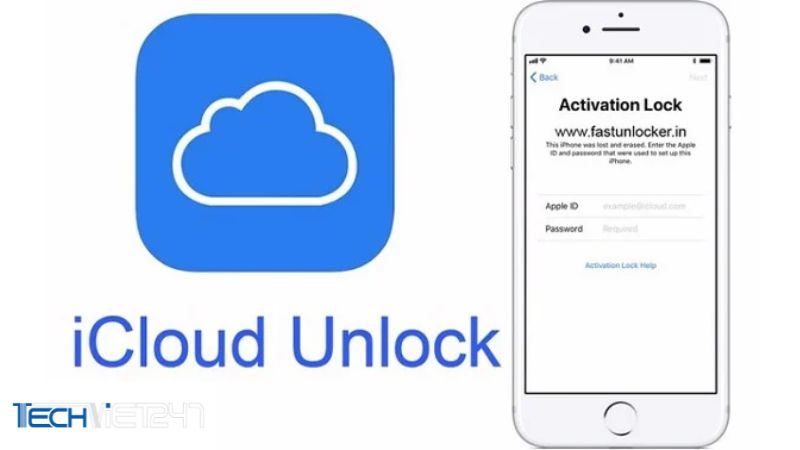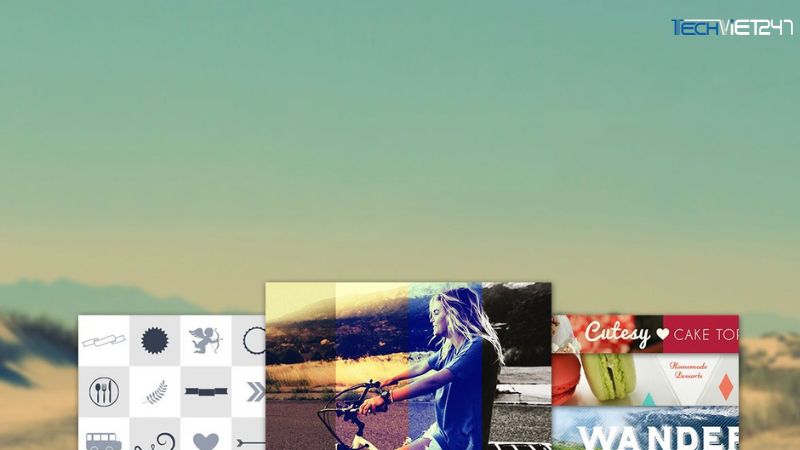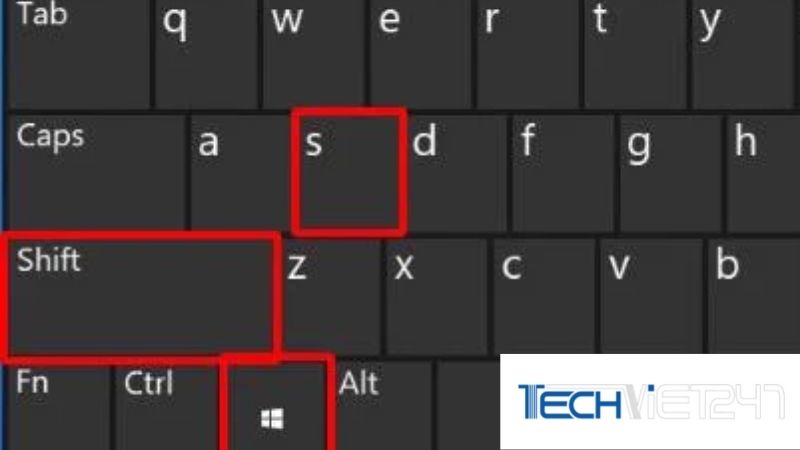Tóm tắt nội dung
Với sự phát triển công nghệ như hiện nay thì chỉ cần có một chiếc smartphone trong tay cùng với những ứng dụng phù hợp, là bạn có thể làm mọi thứ mà mình muốn. Như chụp ảnh, lướt web, chuyển tiền mà không cần phải ra ngân hàng… tất nhiên bạn cũng có thể đo chiều cao của một người hoặc đồ vật mà không cần dùng đến thước.
Bài viết hôm nay chúng tôi sẽ hướng dẫn các bạn cách đo chiều cao bằng điện thoại qua ứng dụng Measure hoàn toàn miễn phí.
Lợi ích của việc đo chiều cao bằng điện thoại thông minh
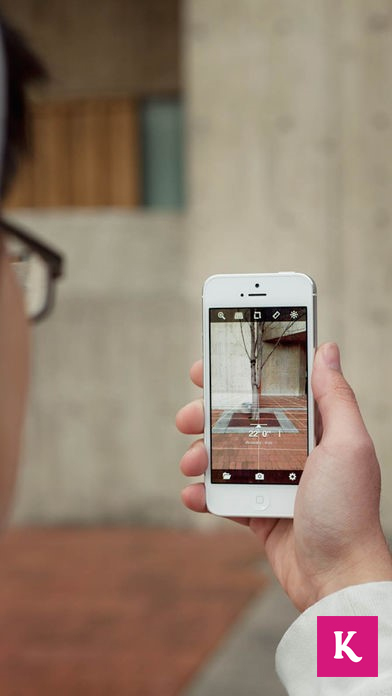
Việc đo chiều cao bằng điện thoại giúp bạn thuận tiện hơn trong việc đo chiều cao của người hay của đồ vật nào đó mà không tốn bất kỳ chi phí nào, không phải loay hoay đi tìm thước đo phù hợp, mà kết quả đo lại cực kỳ chính xác.
Vậy nên đừng ngần ngại mà hãy thử cách đo chiều cao bằng điện thoại, tận dụng tối đa những tiện ích mà chiếc điện thoại thông minh của bạn mang lại nhé.
Hướng dẫn cách đo chiều cao bằng điện thoại qua ứng dụng Measure miễn phí

Measure là một ứng dụng đo lường dùng để đo khoảng cách, chiều dài, rộng và cao của các vật thể trên mặt phẳng được tích hợp sẵn trong iPhone có hệ điều hành từ iOS 12 trở đi. Giao diện của ứng dụng này được thiết kế đơn giản, dễ thao tác, bạn chỉ cần sử dụng camera được hỗ trợ công nghệ thực tế ảo (AR Core) trên điện thoại của mình để đo mà không cần sử dụng đến thước dây hay dụng cụ hỗ trợ nào khác.
>>> Tham khảo thêm: Cách vẽ trên điện thoại siêu đỉnh bằng ứng dụng hiện đại
Ưu điểm khi đo chiều cao qua ứng dụng Measure
- Giúp người dùng đo chiều dài, cao và rộng chỉ với camera điện thoại.
- Thao tác dễ dàng, có thể tùy chỉnh, chuyển đổi đơn vị đo phù hợp với nhu cầu và mục đích sử dụng.
- Cho phép người dùng chụp ảnh lưu lại kết quả đo hoặc sao chép các số đo để gửi qua email, tin nhắn hay văn bản chỉ trong vài giây.
Hạn chế khi đo chiều cao qua ứng dụng Measure
- Bên cạnh những ưu điểm trên thì việc đo chiều cao qua ứng dụng Measure cũng có một chút hạn chế đó là ứng dụng chỉ đo được đường thẳng chứ không đo được đường cong hay hình tròn.
Các bước để đo chiều cao qua ứng dụng Measure như sau:
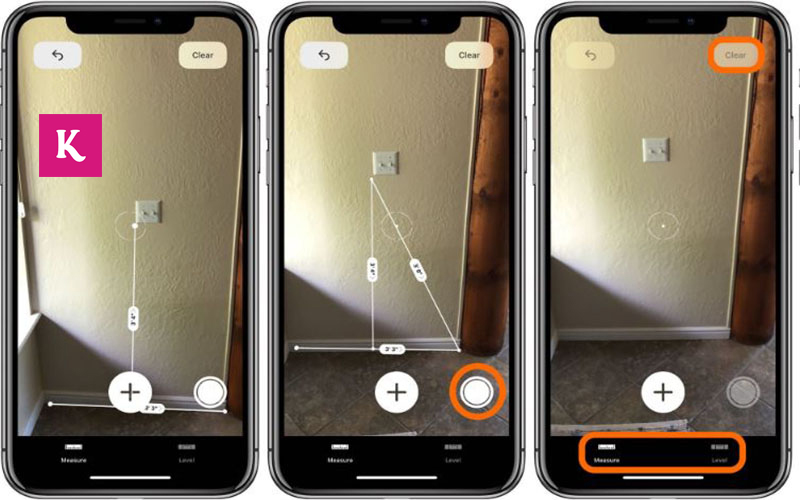
Bước 1: Truy cập vào ứng dụng Measure trên iPhone.
Bước 2: Sử dụng camera iPhone quét chậm các vật thể gần bạn.
Bước 3: Định vị iPhone sao cho vật thể bạn muốn đo xuất hiện trên màn hình điện thoại.
Bước 4: Khi màn hình xuất hiện một vòng tròn trắng và một dấu chấm trắng, bạn hãy di chuyển vòng tròn trắng đến đối tượng mà bạn muốn đo rồi nhấn vào dấu + trên màn hình để bắt đầu đo.
Bước 5: Tiếp đó bạn di chuyển điện thoại theo hướng mà bạn muốn kết thúc đo, giá trị đo sẽ hiển thị khi bạn di chuyển dấu chấm trắng.
Bước 6: Cuối cùng bạn nhấn dấu + để hoàn thành việc đo.
Bước 7: Để lưu lại kết quả đo bạn nhấn vào nút chụp bên dưới màn hình. Còn nếu muốn xóa thì bạn chạm vào Xóa để bắt đầu đo lại.
Trên đây là các bước để tiến hành đo chiều cao qua ứng dụng Measure trên điện thoại iPhone.
Ngoài ra nếu các bạn đang sử dụng điện thoại hệ điều hành Android thì có thể tham khảo các cách đo chiều cao bằng điện thoại khác như sử dụng ứng dụng đo chiều cao EasyMeasure; Smart Measure hoặc Distance Meter… đây là những ứng dụng đo chiều cao phổ biến được nhiều người sử dụng. Vì mỗi ứng dụng sẽ có những ưu và nhược điểm riêng nên các bạn hãy cân nhắc trong việc lựa chọn sử dụng ứng dụng nào phù hợp với nhu cầu và mục đích của bản thân nhé.
- Tải ứng dụng EasyMeasure: Tại đây!
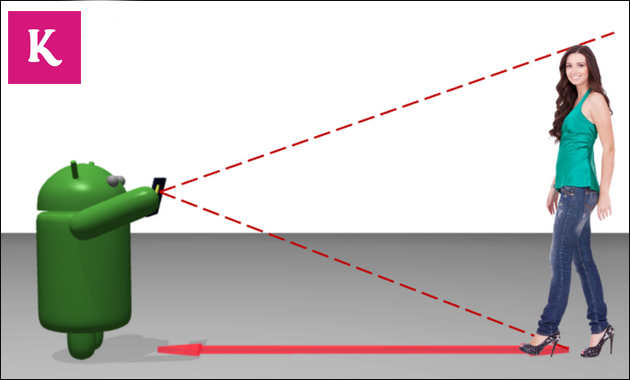
Lời kết
Các bạn có thể thấy với sự phát triển của khoa học công nghệ hiện nay thì việc đo chiều cao bằng điện thoại di động đã giúp ích rất nhiều cho chúng ta. Vì thế hãy áp dụng cách đo chiều cao bằng điện thoại này để tận hưởng những thành tựu công nghệ nhé.
Bài viết trên đây chúng tôi đã chia sẻ đến bạn cách đo chiều cao bằng điện thoại thông qua ứng dụng Measure. Nếu các bạn thấy bài viết của chúng tôi hữu ích thì hãy chia sẻ đến bạn bè nhé. Đừng quên để lại ý kiến của mình dưới phần bình luận nhé.
Cảm ơn các bạn đã theo dõi Techviet247.com, hẹn các bạn ở các bài viết tiếp theo.